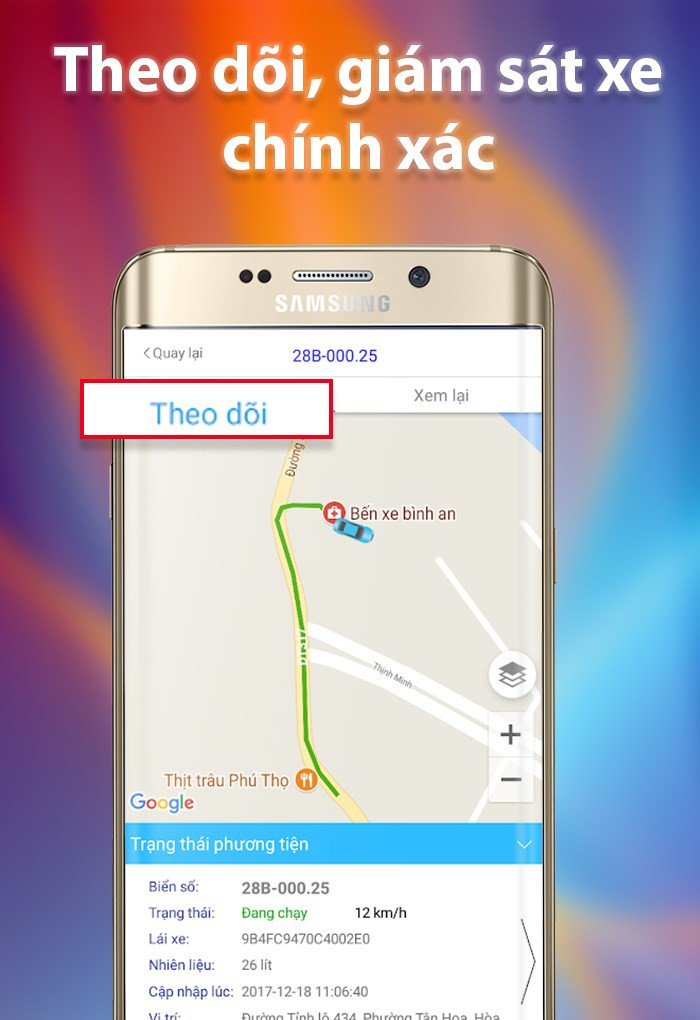Khôi phục dữ liệu đã xóa: Cứu cánh cho những file quý giá
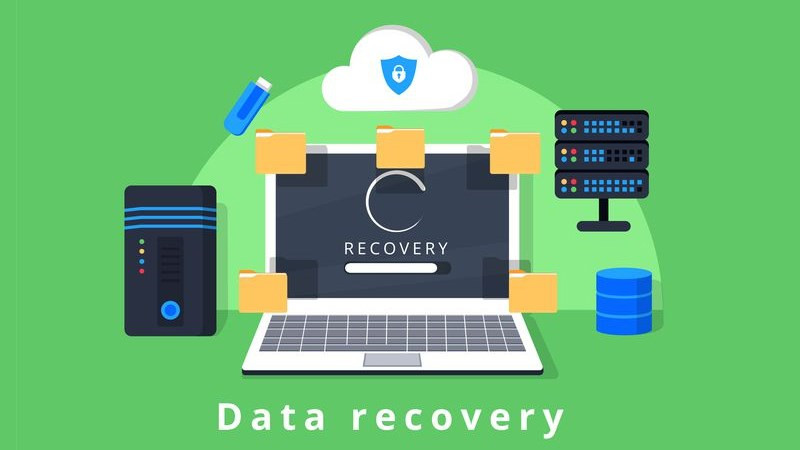
Bạn đã bao giờ lỡ tay xóa mất một tệp tin quan trọng và hoảng hốt tìm cách khôi phục? Việc xóa nhầm dữ liệu, dù là vô tình hay cố ý, luôn là một cơn ác mộng đối với bất kỳ ai. Đặc biệt khi dữ liệu đó đã biến mất khỏi thùng rác, nỗi lo lắng càng tăng lên gấp bội. Đừng quá lo lắng! Bài viết này trên xemtingame.com sẽ hướng dẫn bạn cách khôi phục file, thư mục đã xóa, kể cả khi chúng không còn trong thùng rác, một cách đơn giản và hiệu quả với phần mềm Disk Drill.
Tại sao cần khôi phục dữ liệu đã xóa?
Việc khôi phục dữ liệu bị xóa không chỉ đơn giản là lấy lại những tệp tin, mà còn là việc bảo vệ thông tin quan trọng, tiết kiệm thời gian và công sức. Hãy tưởng tượng bạn mất hàng giờ làm việc cho một dự án chỉ vì một cú click chuột nhầm lẫn. Khôi phục dữ liệu sẽ giúp bạn:
- Tiết kiệm thời gian, công sức: Không cần phải làm lại từ đầu, bạn có thể nhanh chóng lấy lại dữ liệu và tiếp tục công việc.
- Bảo vệ thông tin quan trọng: Dữ liệu cá nhân, tài liệu công việc, hình ảnh kỷ niệm,… tất cả đều có thể được cứu vãn.
- Tránh mất mát dữ liệu: Phòng ngừa rủi ro mất dữ liệu do lỗi phần cứng, virus hoặc các sự cố khác.
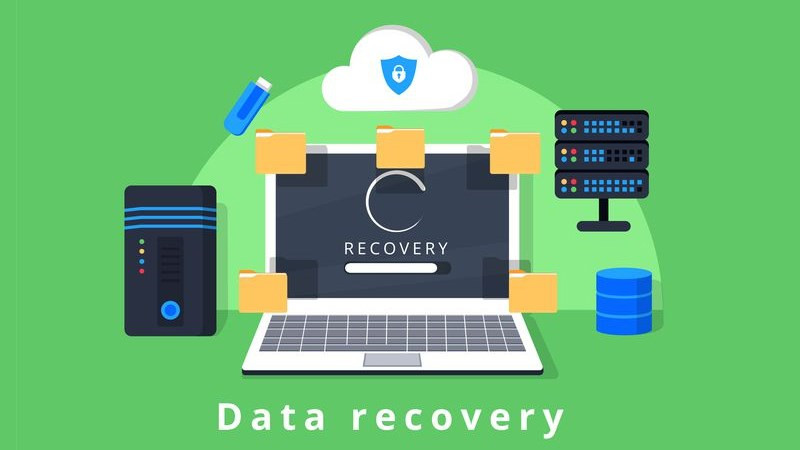 Khôi phục dữ liệu từ máy tính
Khôi phục dữ liệu từ máy tính
Khôi phục dữ liệu: Hướng dẫn chi tiết
Có hai trường hợp khôi phục dữ liệu đã xóa: khi dữ liệu còn trong thùng rác và khi dữ liệu đã bị xóa khỏi thùng rác.
1. Khôi phục dữ liệu từ thùng rác
Đây là trường hợp đơn giản nhất. Bạn chỉ cần:
- Mở Recycle Bin (Thùng Rác).
- Tìm tệp tin hoặc thư mục cần khôi phục.
- Click chuột phải vào tệp tin/thư mục đó.
- Chọn Restore (Khôi phục).
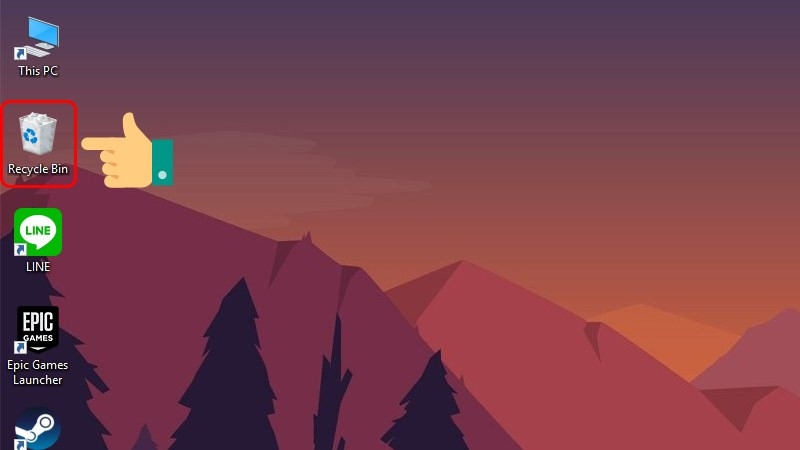 Truy cập vào thùng rác
Truy cập vào thùng rác
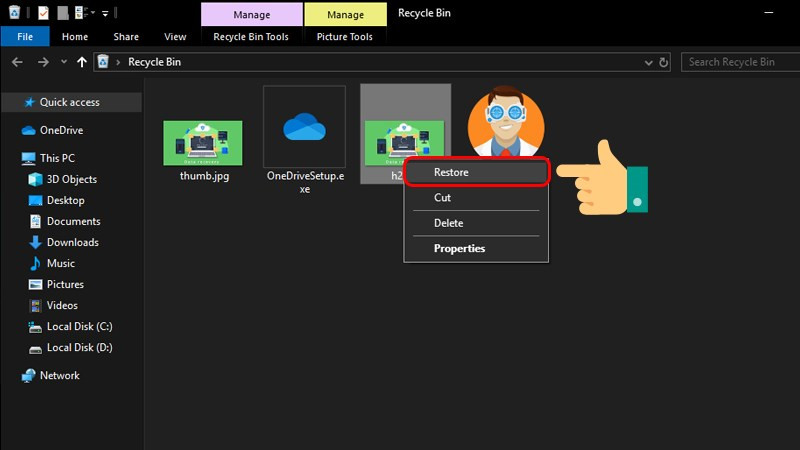 Khôi phục file từ thùng rác
Khôi phục file từ thùng rác
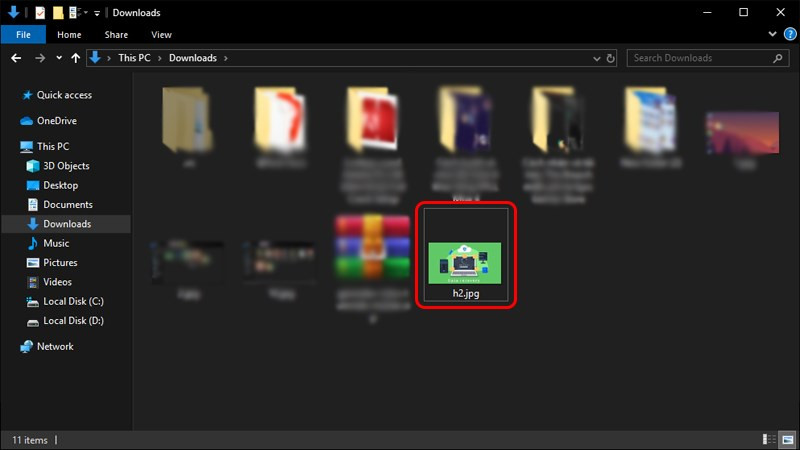 File được khôi phục về vị trí cũ
File được khôi phục về vị trí cũ
2. Khôi phục dữ liệu đã xóa khỏi thùng rác với Disk Drill
Khi dữ liệu đã bị xóa khỏi thùng rác, bạn cần đến sự trợ giúp của phần mềm khôi phục dữ liệu. Disk Drill là một lựa chọn hiệu quả và dễ sử dụng.
- Tải và cài đặt Disk Drill: Truy cập trang web chính thức của CleverFiles để tải phần mềm Disk Drill (//www.cleverfiles.com/data-recovery-software.html) và cài đặt theo hướng dẫn.
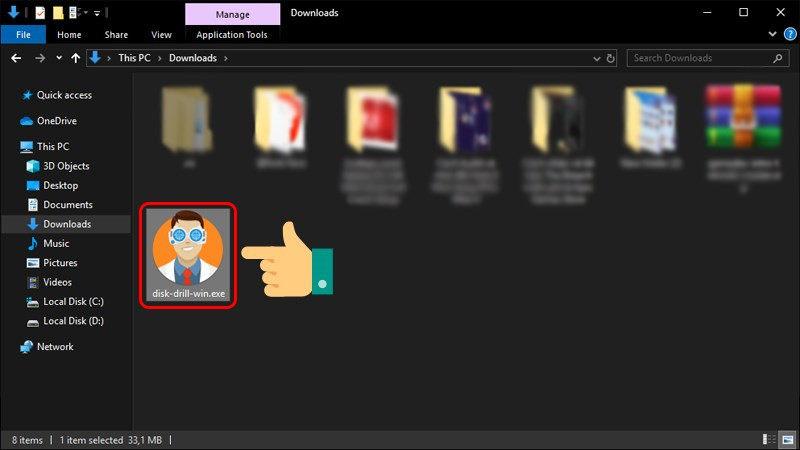 Cài đặt Disk Drill
Cài đặt Disk Drill
- Chạy Disk Drill: Mở phần mềm và chọn ổ đĩa chứa dữ liệu đã xóa. Nhấn “Search for lost data” (Tìm kiếm dữ liệu bị mất).
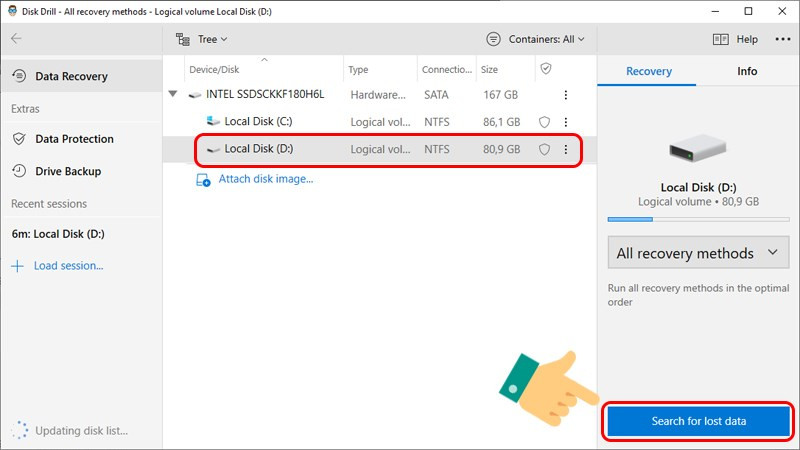 Chọn ổ đĩa và tìm kiếm dữ liệu
Chọn ổ đĩa và tìm kiếm dữ liệu
- Chọn file cần khôi phục: Sau khi quá trình quét hoàn tất, Disk Drill sẽ hiển thị danh sách các tệp tin có thể khôi phục. Tích chọn các tệp tin bạn muốn lấy lại.
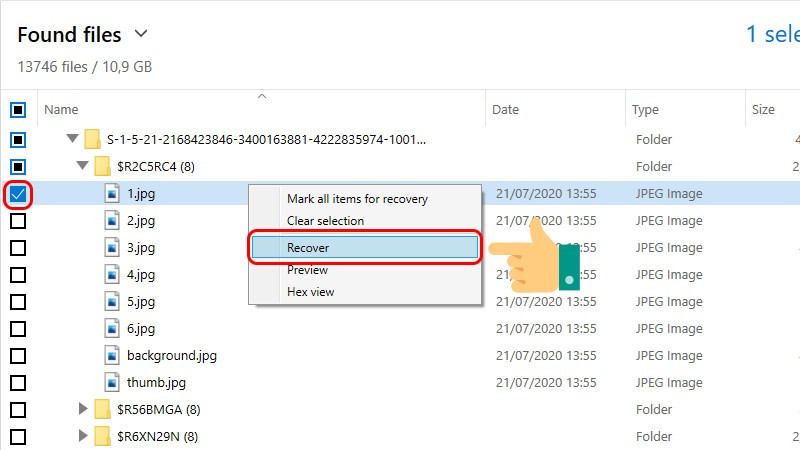 Chọn file cần khôi phục
Chọn file cần khôi phục
- Khôi phục dữ liệu: Nhấn chuột phải vào file đã chọn và chọn “Recover” (Khôi phục). Chọn vị trí lưu trữ cho tệp tin được khôi phục. Lưu ý: Không nên lưu file vào ổ đĩa mà bạn đang khôi phục dữ liệu để tránh ghi đè lên dữ liệu bị mất.
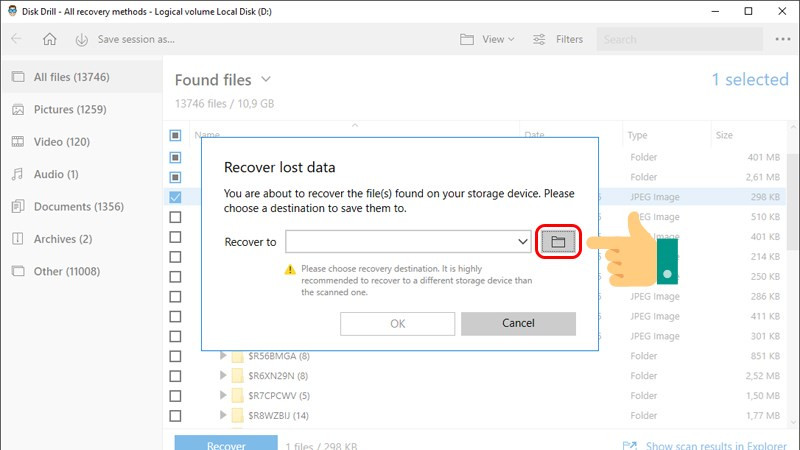 Chọn vị trí lưu file
Chọn vị trí lưu file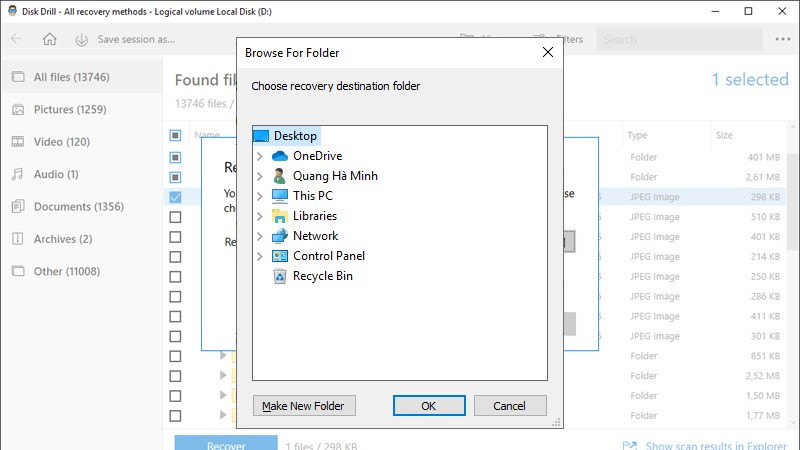 Xác nhận vị trí lưu file
Xác nhận vị trí lưu file
- Hoàn tất: Sau khi quá trình khôi phục hoàn tất, bạn sẽ nhận được thông báo. Kiểm tra tệp tin đã khôi phục tại vị trí bạn đã chọn.
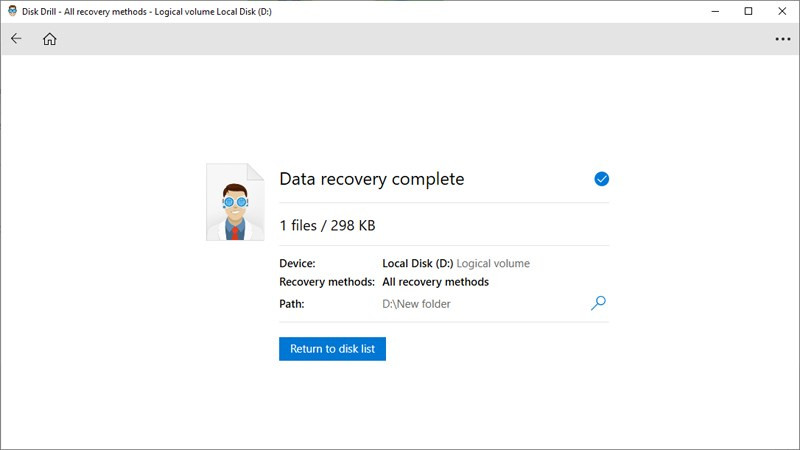 Thông báo khôi phục hoàn tất
Thông báo khôi phục hoàn tất
Lưu ý quan trọng
- Khả năng khôi phục dữ liệu phụ thuộc vào nhiều yếu tố, bao gồm thời gian xóa dữ liệu, dung lượng tệp tin, và hoạt động của ổ đĩa sau khi xóa.
- Việc khôi phục dữ liệu không phải lúc nào cũng thành công 100%.
- Để tăng khả năng khôi phục, hãy ngừng sử dụng ổ đĩa ngay sau khi phát hiện mất dữ liệu.
Kết luận
Việc xóa nhầm dữ liệu không còn là nỗi lo quá lớn nếu bạn biết cách sử dụng các công cụ khôi phục dữ liệu hiệu quả như Disk Drill. Hy vọng bài viết này trên xemtingame.com đã cung cấp cho bạn những thông tin hữu ích. Hãy chia sẻ bài viết này với bạn bè và đừng quên để lại bình luận nếu bạn có bất kỳ thắc mắc nào!